نحوه استفاده آفلاین از Google Docs در دسکتاپ و موبایل
در این مقاله تخصصی از مجله 98zoom به بررسی موضوع نحوه استفاده آفلاین از Google Docs در دسکتاپ و موبایل میپردازیم ، پس با یک مقاله مفید و آموزشی دیگر از تیم نود و هشت زوم همراه ما باشید :
Google Docs یکی از بهترین ابزارهای رایگان پردازش کلمه مبتنی بر ابر موجود است. آیا می دانستید که می توانید از Google Docs به صورت آفلاین در رایانه شخصی، مک یا تلفن هوشمند خود استفاده کنید؟ بله، میتوانید – علیرغم کارکرد ابزار بر روی سرویسهای ابری، Google به شما اجازه میدهد اسناد را بهصورت آفلاین ویرایش یا ایجاد کنید.

در این مقاله می خواهیم به شما نشان دهیم که چگونه می توانید این کار را انجام دهید. نه فقط Google Docs – بلکه میتوانید به صورت آفلاین روی اسلایدها و کاربرگنگار کار کنید. شما می توانید سند را در یک جلسه موجود بدون اتصال به اینترنت ایجاد، ذخیره و حتی ویرایش کنید. علاوه بر این، میتوانید بدون اتصال به اینترنت به اسناد در Google Docs نیز دسترسی داشته باشید.
تنها نکته این است که میتوانید بدون اینترنت روی Google Docs فقط در Google Chrome یا Microsoft Edge روی دسکتاپ خود کار کنید، زیرا باید افزونهای را از فروشگاه وب Chrome نصب کنید. بنابراین، مطمئن شوید که مرورگر وب را نصب کرده اید.
نحوه کار بر روی Google Docs آفلاین در کروم در ویندوز و مک
ابتدا باید افزونه ای را از فروشگاه وب کروم نصب کنید که به شما امکان می دهد از Google Docs بدون اینترنت استفاده کنید. با استفاده از لینک زیر افزونه را دانلود و نصب کنید.
توجه داشته باشید: اخیراً به نظر می رسد که مایکروسافت افزونه را با Edge از قبل نصب کرده است. بنابراین، ممکن است متوجه شوید که افزونه قبلاً نصب شده است.
پس از انجام، حالت ویرایش آفلاین را برای اسناد مرتبط با حساب Google خود فعال کنید.
مرحله 1: با حساب کاربری خود وارد Google Drive شوید. روی نماد چرخ دنده کلیک کنید و تنظیمات را انتخاب کنید.


گام 2: برای استفاده از Google Docs در حالت آفلاین، کادر را علامت بزنید.


همین است. اکنون تنها کاری که باید انجام دهید این است که Google Docs یا Slides/Sheets را در Chrome باز کنید، که به صورت آفلاین کار خواهند کرد. برای دسترسی آسان تر، توصیه می کنیم یک نشانک برای Google Docs، Sheets و Slides در Chrome اضافه کنید.
در حالت آفلاین، Google Docs در حسابی باز می شود که قبلاً سندی را در حالت آنلاین باز کرده است. بنابراین، حساب خاص بستگی به آخرین مورد استفاده شما در زمان دسترسی به اینترنت دارد. اگر از زمان فعال کردن دسترسی آفلاین، هیچ سندی را باز نکردهاید، نمایه Chrome که در حال حاضر استفاده میکنید، حساب را تعیین میکند.
Google Docs را به صورت آفلاین در دسترس قرار دهید
با حالت آفلاین در Google Docs، تنها میتوان به چند سندی که اخیراً باز شده است، بدون اتصال به اینترنت دسترسی داشت. اگر باید به سند خاصی به صورت آفلاین دسترسی داشته باشید، روی نماد سه نقطه کلیک کنید و گزینه «فعال کردن دسترسی آفلاین» را انتخاب کنید.


نحوه استفاده آفلاین از Google Docs در اندروید و آیفون
خوشبختانه، میتوانید برنامه Google Docs، Slides یا Sheets را در تلفن هوشمند خود دانلود کنید و بدون اتصال به اینترنت سندی را ایجاد کرده و روی آن کار کنید.
برای دانلود مجموعه برنامه های بهره وری گوگل در آیفون خود از پیوندهای زیر استفاده کنید:
از پیوندهای زیر برای دانلود مجموعه برنامه های Google در دستگاه Android خود استفاده کنید:
همچنین می توانید به فایل های اخیر به صورت آفلاین دسترسی داشته باشید:
مرحله 1: برنامه Google Docs را باز کنید و روی نماد نمایه در گوشه سمت راست بالا ضربه بزنید.
گام 2: به تنظیمات Docs بروید و کلید «در دسترس قرار دادن فایلهای اخیر به صورت آفلاین» را روشن کنید.




علاوه بر این، اگر میخواهید دسترسی آفلاین را برای اسناد خاصی فعال کنید – به سند بروید، روی نماد سه نقطه ضربه بزنید و «در دسترس قرار دادن آفلاین» را انتخاب کنید.




توجه داشته باشید: دو تنظیمات بالا مختص حساب هستند و فقط در حسابی که در برنامهها به آن وارد شدهاید منعکس میشوند.
این همه آن چیزی است که باید در مورد استفاده از Google Docs به صورت آفلاین بدانید. اگر سؤال دیگری دارید، به بخش سؤالات متداول زیر نگاه کنید.
سوالات متداول درباره استفاده از Google Docs آفلاین
1. آیا می توانم در Google Docs به صورت آفلاین همکاری کنم؟
نه، نمیتوانید درخواستهای همکاری برای اسناد را در حین کار آفلاین روی آنها به اشتراک بگذارید یا بپذیرید. علاوه بر این، هر تغییری که همکاران ایجاد میکنند پس از آنلاین شدن در سند منعکس میشود.
2. وقتی دوباره آنلاین شدم، چگونه تغییرات ایجاد شده در Google را به صورت آفلاین همگام کنم؟
پس از اتصال مجدد به اینترنت، Google Docs به طور خودکار تغییراتی را که به صورت آفلاین ایجاد کرده اید با حساب آنلاین شما همگام می کند.
3. Google Docs آفلاین چقدر از فضای ذخیره سازی استفاده می کند؟
Google Docs آفلاین فضای ذخیرهسازی زیادی را در دستگاه شما مصرف نمیکند. اسناد به صورت محلی برای دسترسی آفلاین ذخیره می شوند، اما معمولاً حداقل فضا را اشغال می کنند.
4. آیا می توانم در حین استفاده آفلاین از Google Docs اسناد را به اشتراک بگذارم؟
در حالت آفلاین، نمیتوانید اسناد جدید را به اشتراک بگذارید یا تنظیمات اشتراکگذاری را تغییر دهید. این اقدامات نیاز به اتصال به اینترنت دارند.
بدون اینترنت، بدون مشکل
امیدواریم این مقاله به شما کمک کند از Google Docs به صورت آفلاین در همه دستگاههای خود استفاده کنید. ویژگی هایی مانند این مواردی است که Google Docs را متمایز می کند. اگرچه مایکروسافت یک مجموعه بهرهوری مبتنی بر ابر مشابه به نام Office 365 آنلاین دارد، Google Docs برای بسیاری گزینهای است.
با این حال، ما امیدواریم که گوگل نسخههای آفلاین برنامهها را در ویندوز و مک، مشابه برنامههای آیفون و اندروید منتشر کند.
امیدواریم از این مقاله نحوه استفاده آفلاین از Google Docs در دسکتاپ و موبایل مجله نود و هشت زوم نیز استفاده لازم را کرده باشید و در صورت تمایل آنرا با دوستان خود به اشتراک بگذارید و با امتیاز از قسمت پایین و درج نظرات باعث دلگرمی مجموعه مجله 98zoom باشید
لینک کوتاه مقاله : https://5ia.ir/jZGbGG
کوتاه کننده لینک
کد QR :

 t_98zoom@ به کانال تلگرام 98 زوم بپیوندید
t_98zoom@ به کانال تلگرام 98 زوم بپیوندید
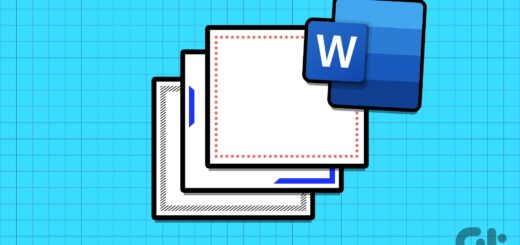







آخرین دیدگاهها